Neo4j – 备份和恢复
Neo4j – 备份和恢复
在实时应用中,我们应该定期备份我们的应用数据库,以便在任何故障点都能恢复到某种工作状态。
此规则适用于 RDBMS 和 NoSQL 数据库。
在本节中,我们将讨论两个重要的 DBA 任务。
- 如何备份 Neo4j 数据库。
- 如何将 Neo4j 数据库恢复到特定备份。
注意– 这些步骤仅适用于 Windows 操作系统。我们应该使用类似的命令在其他操作系统中执行相同的步骤。
Neo4j 数据库备份
步骤 1 – 使用以下路径单击“Neo4j 社区” –
Windows“开始”按钮→“所有程序”→“Neo4j 社区”→“Neo4j 社区”
默认情况下,它选择c:\Users\[用户名]\Documents\Neo4j\default.graphdb。但是,如果我们愿意,我们可以将路径更改为其他目录。
第 2 步– 此处我们已更改为 Neo4j 数据库文件夹。
C:\Ne04j2.0db
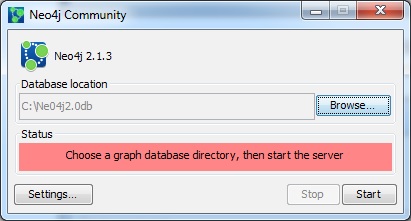
步骤 3 – 单击“开始”按钮。
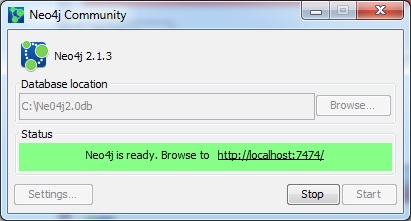
一旦服务器启动,我们可以观察到我们的 Neo4j 数据库文件是在指定目录下生成的。
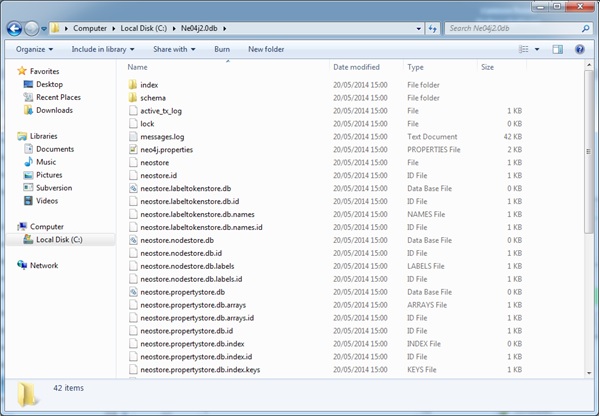
在进行数据库备份之前,我们应该做的第一件事是关闭 Neo4j 数据库服务器。
步骤 4 – 单击“停止”按钮关闭服务器。
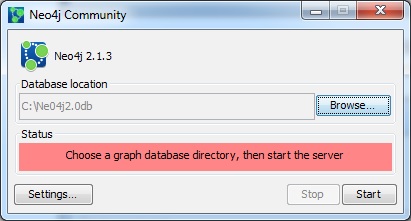
Neo4j 数据库文件位于 C:\Ne04j2.0db
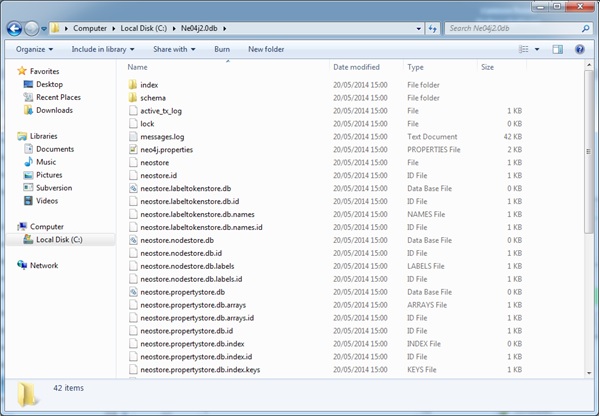
步骤 5 – 打开命令提示符。
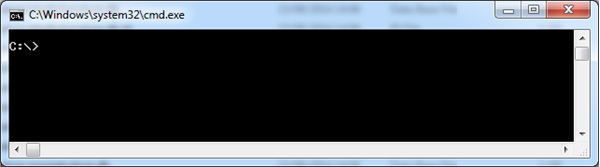
第 6 步– 在 C:\Neo4j(这可以是文件系统中的任何位置)创建一个文件夹“Neo4jDbBackup-01”。
mkdir C:\Neo4j\Neo4jDbBackup-01
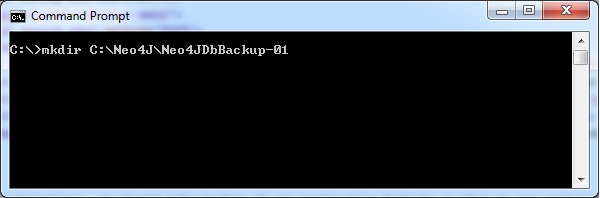
它在指定的文件系统位置“C:\Neo4j\”创建一个新文件夹“Neo4jDbBackup-01”
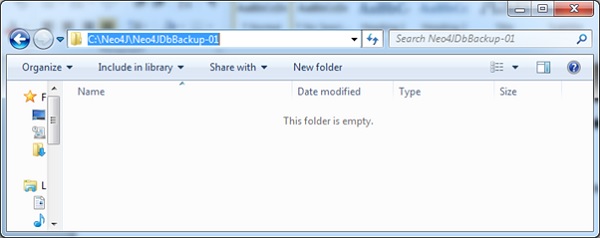
步骤 7 – 键入以下命令并按 Enter 键。
copy C:\Ne04j2.0db C:\Neo4j\Neo4jDbBackup-01
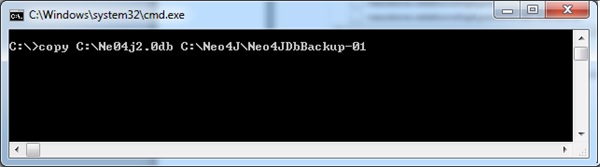
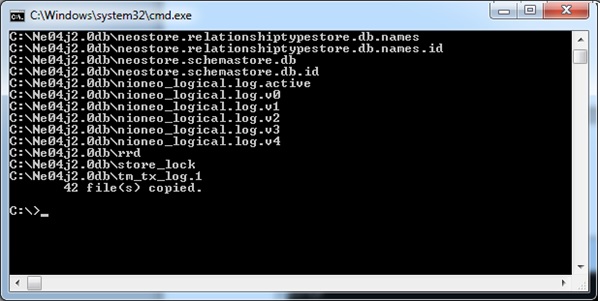
这意味着我们的文件被复制到所需的目标文件夹。访问该文件夹并观察该文件夹中有我们的数据库文件。
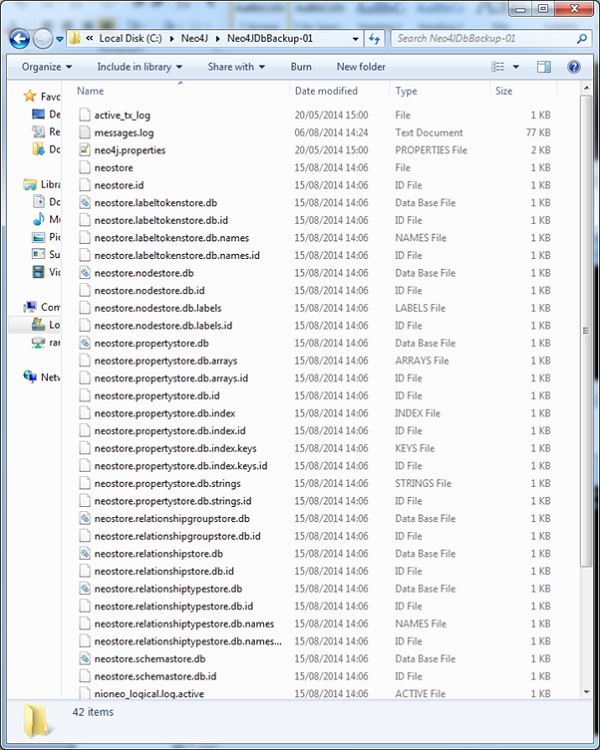
第 8 步– 使用任何 Windows 压缩/解压缩工具(如 WinZip、7 Zip 或 WinRAR)来压缩我们的数据库文件夹。
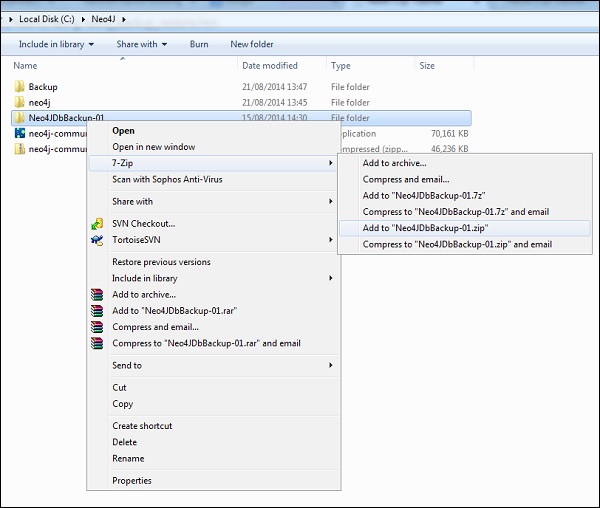
第 9 步– 现在我们的 Neo4jDbBackup-01.zip 文件已创建。如果您的文件系统有任何内存限制,请删除“C:\Neo4j\”中的“Neo4jDbBackup-01”文件夹
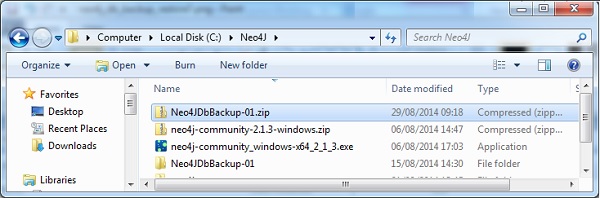
Neo4j 数据库还原
步骤 1 – 关闭数据库服务器。请参考前面的步骤关闭服务器。
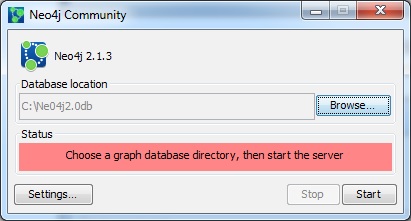
步骤 2 – 清空当前数据库文件夹。
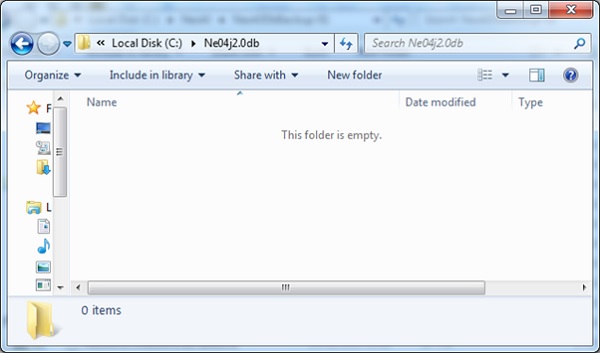
第 3 步– 使用任何 Windows 压缩/解压缩工具(如 WinZip、7 Zip 或 WinRar)解压缩我们的备份文件夹。
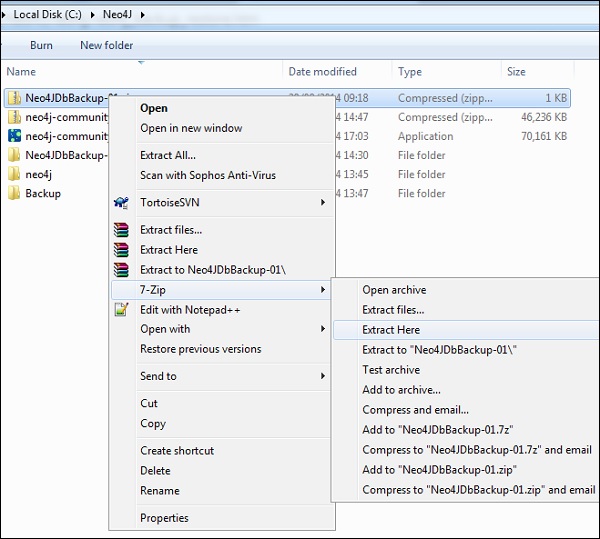
步骤 4 – 打开命令提示符并执行以下命令。
Copy C:\Neo4j\Neo4jDbBackup-01 C:\Ne04j2.0db
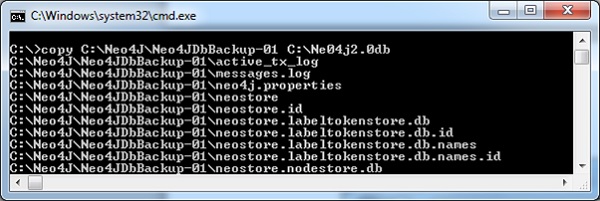
现在我们可以观察到我们的数据库文件夹包含工作备份文件
步骤 5 – 单击“开始”按钮启动服务器。
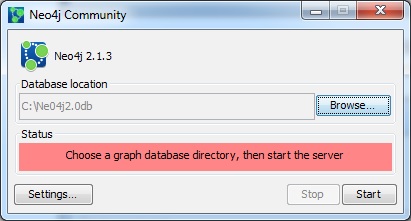
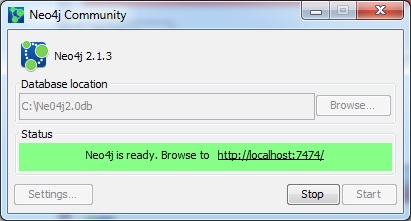
步骤 6 – 执行一些 MATCH + RETURN 命令来验证我们是否正确恢复了我们的数据库。
